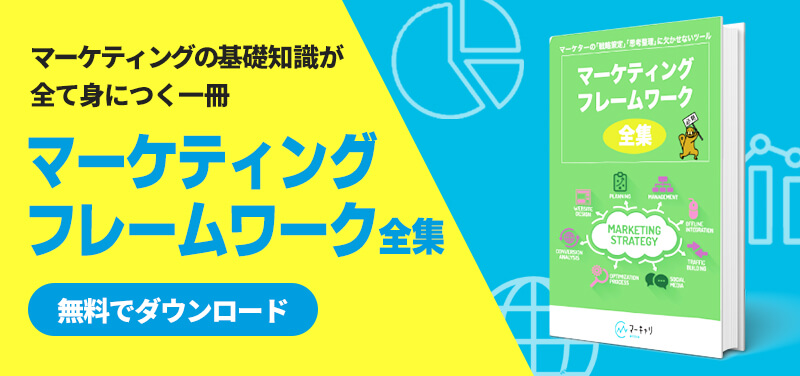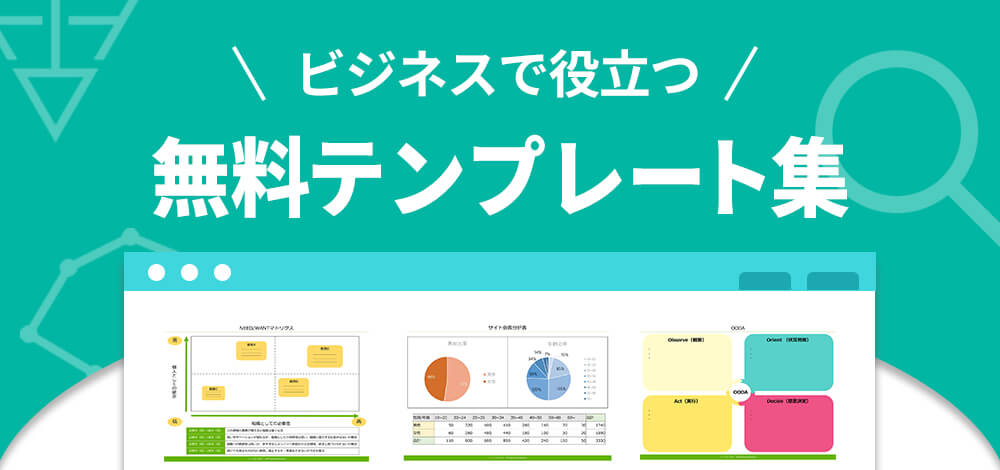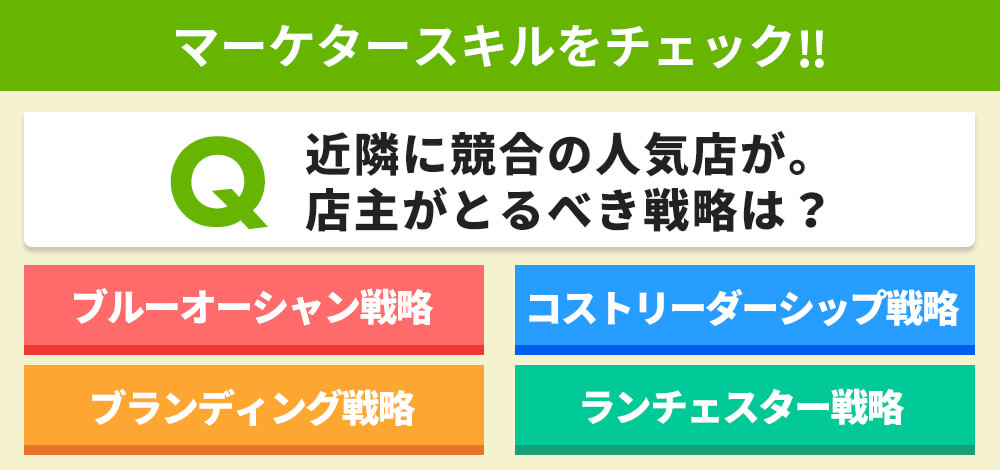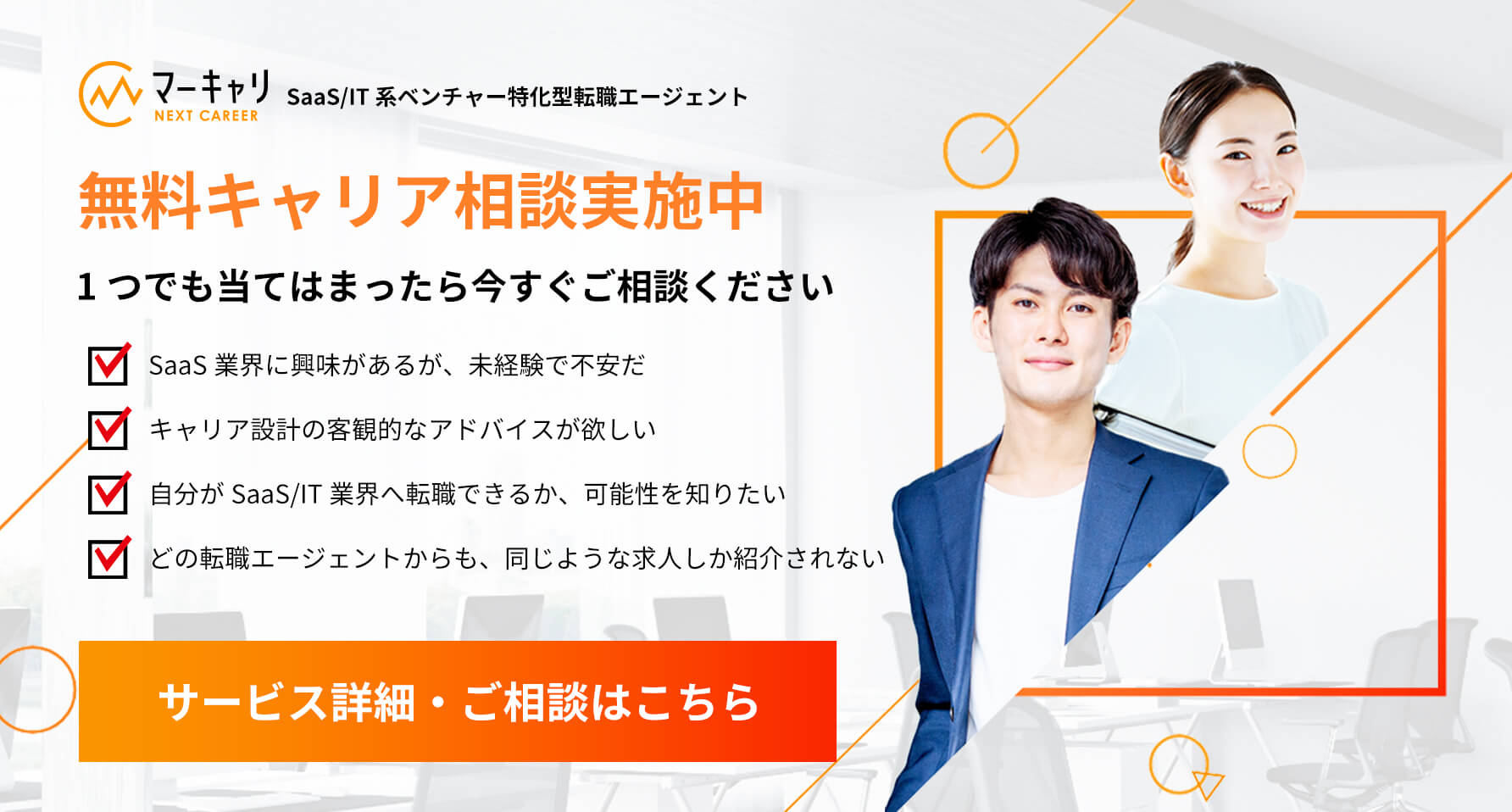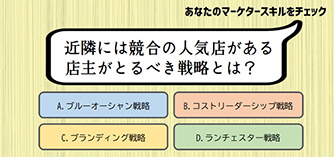みなさまは「Yahoo!」の特徴を知っていますか。年齢層は40代〜50代の利用者が多く、男性の場合は経営者、女性の場合は主婦の方が多く利用しています。また国内においてのPCでの月間アクティブユーザーは一番多いです。そしてなんといっても、Yahoo!のユーザーはヤフーのみを利用しているユーザーが多いのが特徴です。つまり他の媒体に広告を出稿する機会が多い企業はあたらしいアプローチチャンスになります。しかしまだ使い方や始め方がわからないという方向けにYahoo広告の出稿の流れを説明します。これだけ魅力ある媒体なのでまだYahoo広告を出稿したことが無い方は始められることをおすすめします。
広告を始めるまでの準備
まずはYahoo広告を出稿するまでに準備が必要です。準備を整えた上で広告を出稿していきましょう。ビジネスIDの取得

Yahoo広告を出稿するにはビジネスIDというものが必要になります。「Yahoo広告 始め方」と検索し一番上のウェブサイトをクリックすると画像のような画面が出てきます。広告のお申し込みはこちらをクリックしビジネスIDを取得するための会社情報を入力していきます。会社情報に関しては特に難しい項目はありません。強いて言えば、管理者情報を入力する際にメールアドレスの入力を求められるのですが、そこでつまずく方もいると思われます。なぜかというとフリーアドレスが使えないからです。
個人事業主の方はメインでフリーアドレスを使っている方も多いと思いますので、ヤフーやGmailしかないという方は利用できません。しかし、Softbankやezwebなどの携帯電話のメールアドレスなら入力できます。そしてメールアドレスと電話番号宛に認証番号が送られてくるのでそれぞれ入力し、パスワードを設定すればビジネスIDの取得は完了です。ビジネスIDの取得後は再度メールアドレス宛にIDとパスワードが送られてきますので保存しておくようにしましょう。
Yahoo広告出稿の流れ
では広告出稿の準備が整ったので、Yahoo広告を出稿するまでの流れを説明します。登録し終わった画面でそのまま広告出稿の画面が出てきますのでそこをクリックしてもらえれば作成の画面に飛びます。改めて始める場合は「Yahoo広告 ログイン」と検索し、一番上のウェブサイトをクリックするとログイン画面がでますので、IDとパスワードを入力して下さい。ログイン後、まずはキャンペーンの作成から始めます。キャンペーンの作成

始めに、検索広告かディスプレイ広告のボタンが出てきますので、目的あった方の広告のボタンをクリックします。その後キャンペーン管理をクリックし左下にある新規作成からキャンペーン作成をクリックします。次にキャンペーン名を入力します。キャンペーン名はどんな広告を出稿しているかわかる名前にしましょう。登録後も変更は可能です。その後はキャンペーン予算を設定します。100円以上の金額を入力しましょう。
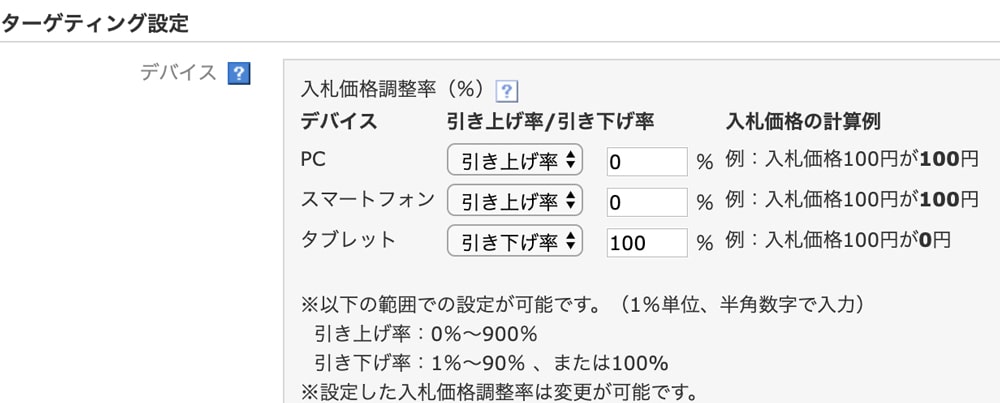
そして次にターゲティング設定です。標準ではすべてのデバイスに配信されるように設定されています。しかし、あるデバイスを除外したい場合は、除外したいデバイスの引き下げ率を100%に設定すれば配信対象から除外されます。


また、配信する地域の設定もできます。地域を設定するに変更すると県で絞ることもできますし、市や区毎にターゲティングを絞ることもできます。時間帯や曜日も希望があれば設定してみて下さい。一通り入力が終わったら、一番下の「保存して広告グループ作成へ」をクリックし次に進みましょう。
広告グループ作成
ここでは広告グループの作成と入札単価を入力します。広告グループとは先程設定したキャンペーンの傘下にあるようなイメージを持ってもらうといいでしょう。そのため、広告グループ名もより詳細な名前を入力しましょう。次に入札価格です。先程の入力したキャンペーン予算を基に決めていきます。そのため、キャンペーン予算を上回る金額を入力することができません。「入札単価=1日の予算÷希望クリック数」となります。入力後は次のステップにいくので「保存してキーワード作成へ」をクリックしましょう。キーワード作成

紹介したいサービスのキーワードを入力します。どのような検索ワードにヒットしてほしいかを決める項目になります。キーワードを組み合わせることも可能ですが、2語程度にしておくのがおすすめです。キーワードを選んだら保存をクリックします。
広告の作成
続いてクリエイティブの制作になります。広告名からタイトル、説明文等を入力し保存をクリックすれば、完成します。費用
広告作成後は費用を入力していきます。基本前払いになります。入金方法は2種類あり、クレジットカードと銀行振込です。クレジットカードで入金する場合は反映も早く振込手数料もかかりません。
では入金の方法を紹介します。まず資金管理というタブをクリックします。クレジットカードか銀行振り込みか選べますのでお好きな方を選択しましょう。クレジットカードには自動入金と手動入金があります。自動入金は広告を設定するたびにクレジットカードから落ちますが、手動の場合は自分で毎回入金の手続きを行う手間がかかります。最後に入金をクリックし、入金が完了します。
審査
入金が終わっても広告が出稿できるわけではありません。Yahoo!から「画像やテキストがきちんとルールに基づいているものかどうか」の審査を受けてからでないと広告を出稿することはできません。キャンペーン管理→キャンペーン名→広告と開いていくと配信状況のところが審査中となっています。審査が終わると記載が何もなくなり、広告を出稿することができます。時間がない方向け
クリエイティブの部分を考えている時間がない方向けに「らくアド」というサービスがあります。これは簡単な初期設定を行うだけで検索広告が始められるツールです。決めることはウェブサイトやリンクのURL、費用のみになります。これらの情報を入力するだけでシステムが勝手に広告のテキストを考え、予算内で最大限の効果が期待できる広告を出稿してくれます。テキストはいつでも変更可能であり、広告を運用している途中経過も見ることができるので安心です。はじめ方は検索広告→ツール→らくアドと進み必要事項を入力するのみになります。普段の業務で忙しいが広告には興味があるという方はぜひ使ってみて下さい。